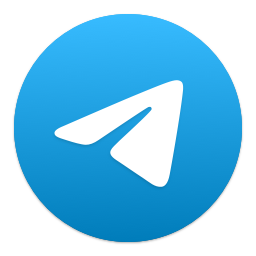如何设置 Telegram 电报代理上网?
编辑:Telegram中文版 发布时间:2023-11-17 19:40:07
本文介绍如何设置Telegram电报之后,但连不上服务器,不能注册、收发消息的问题。
Telegram Desktop(桌面版)在默认情况下并未勾选"使用系统代理",因此用户在实际使用时可能需要开启全局代理才能正常使用。然而,事实上其实我们可以手动选择"使用系统代理"或者使用自定义代理,并进行一些设置,从而在分流模式下成功使用Telegram。
这里以Clash for windows 如何设置电报TG(Telegram)代理上网。其他软件也是相同的设置。
要设置TG代理上网,前提是你可以上外网,例如机场或者自建的MTProxy代理服务器。
Clash for Windows 设置 Telegram 电报代理上网
打开Clash并开启系统代理模式,进入“常规 / General”选项卡,并记下右侧的端口号,默认为7890。
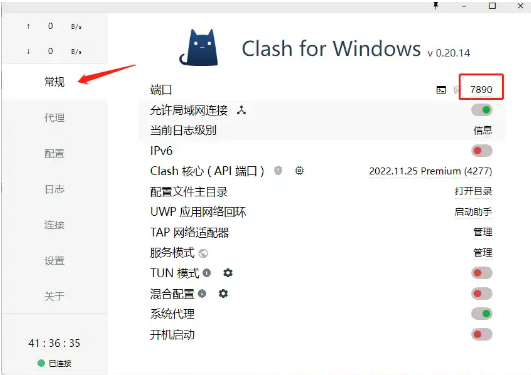
打开TG,此时分两种情况:未登录TG和已登录TG。
未登录账号:你会看到界面左下角有一个转圈的小图标,点击它。
已登录账号:Telegram Desktop 客户端 → 左上角三短线 → 设置 → 高级 → 连接类型 → 代理类型 → 勾选"使用系统代理"或"使用自定义代理"。
点击 “添加代理 / ADD PROXY”,选中SOCKS5,并在服务器一栏中输入“127.0.0.1”,端口输入“7890”(这里看你自己使用代理软件的端口设置),然后点击“保存 / SAVE”。
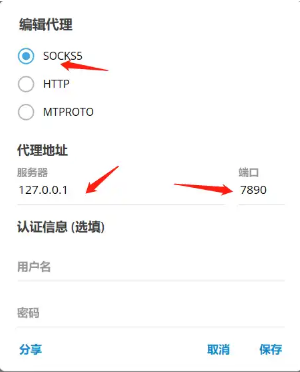
保存后显示代理服务器的状态,绿色的“可用”表示当前可以使用的代理,蓝色的“已连接”表示当前连接的代理,红色则表示无法连接。点击“关闭/Close”,就可以正常使用Telegram。
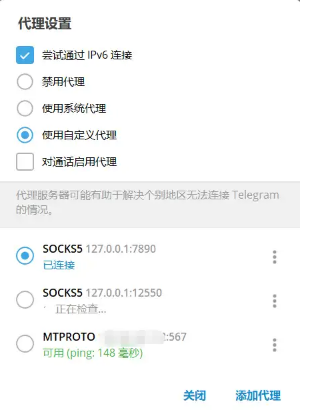
Windows系统其他代理软件查看本地端口的方法。
Clash for Windows: 主界面 → General → Port(默认是: 7890);
Clash NET: 主界面 → 右侧 → 混合端口(Mixe-Port);
SS/SSD → 右键状态栏SS/SSD图标 → 服务器 → 编辑服务器 → 本地端口(默认是: 1080);
SSR → 右键状态栏SSR图标 → 选项设置→本地端口(默认是: 1080);
V2RayN: 主界面 → 左下角 → SOCKS5(或者参数设置 → 本地监听端口)(默认是: 10808);
Trojan-Qt5: 打开Trojan-Qt5主界面 → 双击一个节点 → 本地端口(默认是1080);
Netch: 打开Netch主界面 → 设置 → 本地端口SOCKS5(默认是2801)。
有可能你或你用的规则修改了代理软件的本地SOCKS5/HTTP端口,具体以你的代理客户端为准.不能乱设置乱猜测,乱设置可能导致 Telegram Desktop 连不上网络.
Windows、macOS、Linux 系统的电脑都可以使用 Telegram Desktop 版本客户端 (macOS 上 Mac App Store 中的"Telegram Desktop"已更名为"Telegram Lite" )
Telegram Mac客户端如何设置代理?
Telegram macOS 客户端不遵从系统代理,所以需要设置自定义代理,也可以用Surge/ClashX Pro 开启"增强模式"。(Surge/ClashX Pro 的"增强模式"就是针对这类不遵从系统代理的软件做的功能)
Mac 端代理软件查看本地端口的方法
Surge→点击状态栏Surge图标→显示主界面→SOCKS5 (默认是: 6153);
Clash for Mac: 主界面→General→Port (默认是: 7890);
ClashX→点击状态栏ClashX图标→帮助→端口→Socks Port (默认是: 7891);
ShadowsocksX: 点击状态栏ShadowsocksX图标→高级设置→本地Socks5监听端口 (默认是: 1086);
V2RayX: 点击状态栏V2RayX图标→Configure→Local Socks5 Port (默认是: 1081);
V2rayU: 点击状态栏V2rayU图标→偏好设置→Advance→本机 Sock 监听端口 (默认是: 1080);
Telegram iOS/Android 客户端如何设置代理?
iOS/Android 设备上开启代理软件即可,不需要单独在 Telegram 中设置代理。
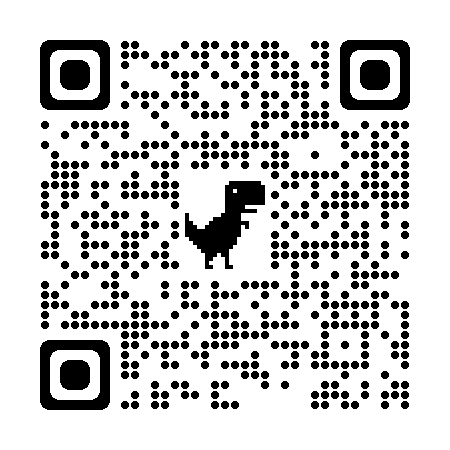 扫码下载TelegramAPP
扫码下载TelegramAPP